Популярные статьи о MP4
- 1. Конвертировать MP4 в другие форматы+
- 2. Конвертировать другие форматы в MP4+
- 3. Редактировать видео в формате MP4+
- 4. Воспроизводить MP4+
- 5. Полезные советы по видео MP4+
Все Темы
- Пользователи Камеры
- Любители Путешествий
- Инструменты ИИ
-
- Любители фильмов
- Праздники
- Пользователи DVD
- Пользователи социальных Сетей
- Фотография
- Креативный Дизайн
- Учащимся и преподавателям
- Больше Решений
Как конвертировать MP4 в WebM без потери качества
Автор: Юлия Юрьевна • 2025-10-23 21:14:08 • Проверенные решения
Если вы регулярно загружаете видео в Интернет, то рекомендуем обратить внимание на формат WebM, который обеспечивает лучшее сжатие и качество роликов по сравнению с другими видеоформатами. Он поддерживается всеми основными браузерами. Видео WebM довольно популярны на видеохостингах, таких как YouTube, а также на обычных страницах. Однако если у вас нет подходящего программного обеспечения, преобразовать MP4 в WebM будет не так просто.
- Часть 1. Конвертируйте MP4 в WebM с помощью лучшего видеоконвертера
- Часть 2. Бесплатный конвертер видео MP4 в WebM
- Часть 3. Онлайн-конвертер MP4 в WebM
- Часть 4. Выберите конвертер MP4 в WebM, который подходит именно вам
- Часть 5. Дополнительная информация о форматах WebM и MP4
Часть 1. Конвертируйте MP4 в WebM с помощью лучшего видеоконвертера.
Wondershare UniConverter (бывший Wondershare Video Converter Ultimate) - это универсальное приложение, с помощью которого вы можете конвертировать файлы MP4 в WebM за несколько минут и без потери качества. Этот видеоконвертер имеет множество преимуществ по сравнению с конкурентами. Например:
Wondershare UniConverter
-
Конвертируйте видео MP4 в WebM и более 1000 других видеоформатов, включая MOV, AVI и т. д.
-
Работает в 30 раз быстрее, чем обычные конвертеры
-
Редактируйте видеофайлы с помощью обрезки, кадрирования, склеивания, добавления субтитров и т. д.
-
Записывайте видео на DVD с помощью настраиваемых бесплатных шаблонов меню
-
Скачивайте или записывайте видео с более чем 10 000 видеохостингов
-
Передовая технология APEXTRANS конвертирует видео с нулевой потерей качества и без какого-либо сжатия
-
Универсальный набор инструментов позволяет редактировать метаданные, создавать GIF-изображения, сжимать видео и захватывать экран
Как конвертировать MP4 в WebM с помощью Wondershare UniConverter?
- Добавьте файлы MP4 в конвертер от Wondershare
- Выберите WebM в качестве выходного формата.
- Запустите преобразование видео MP4 в WebM.
Шаг 1 Загрузите файлы MP4.
Сделать это можно двумя способами. Первый - перетащить файлы в программу. Второй - нажать на кнопку ![]() . Откроется новое окно, в котором вы можете выбрать файлы MP4, хранящиеся на диске. Добавив файлы в программу, вы можете просмотреть их, изменить названия или даже объединить.
. Откроется новое окно, в котором вы можете выбрать файлы MP4, хранящиеся на диске. Добавив файлы в программу, вы можете просмотреть их, изменить названия или даже объединить.

Шаг 2 Выберите выходной формат (WebM).
В правой части окна щелкните раскрывающийся список «Конвертировать все файлы в:», после чего откроется новое окно. Нажмите кнопку «Видео» и выберите WebM.
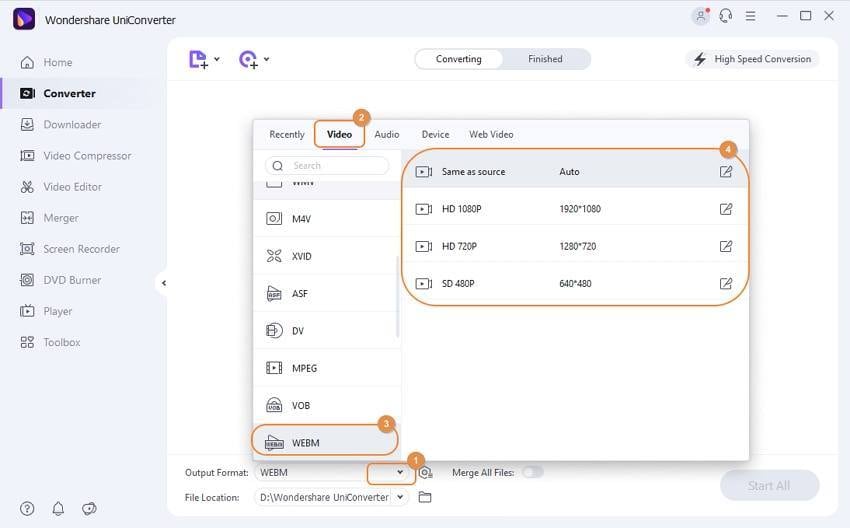
Шаг 3 Начните конвертацию.
Если вас все устраивает, нажмите кнопку «Начать все», чтобы запустить конвертацию. Она займет несколько минут, в зависимости от размера обрабатываемого файла. После завершения процесса вы можете просмотреть готовый файл, нажав кнопку «Расположение файла» в нижней части окна.
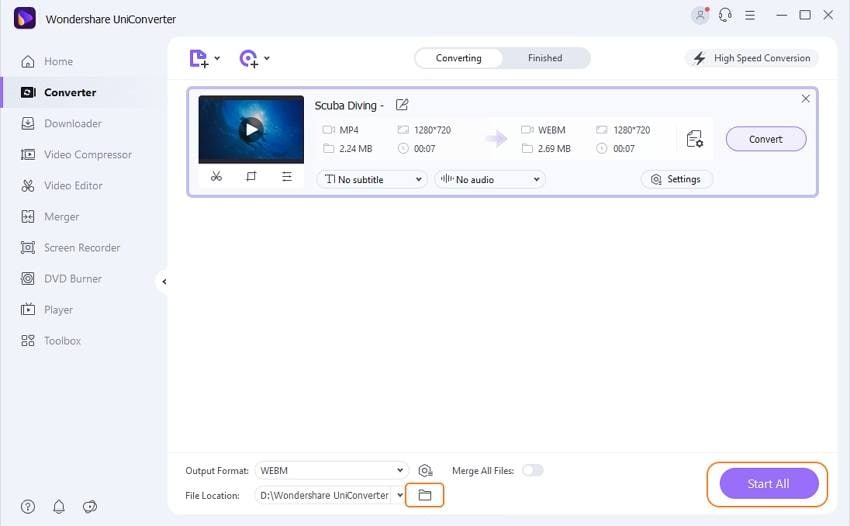
(Необязательно) Отредактируйте видео.
Перед конвертацией у вас есть возможность внести правки в видео. Для этого нажмите соответствующие кнопки под миниатюрой видео. Функционал Wondershare UniConverter включает обрезку, кадрирование, поворот, изменение яркости и контрастности, а также добавление субтитров.

Скачать бесплатно Скачать бесплатно
Часть 2. Бесплатный конвертер видео MP4 в WebM.
2.1 Wondershare Free Video Converter
Вы также можете бесплатно конвертировать файлы MP4 в WebM с помощью Wondershare Video Converter Free. Это программное обеспечение позволяет конвертировать видеофайлы, не тратя ни копейки - отличный вариант, если вам нужно преобразовать всего один файл. Кроме того, это легкая программа, которая поддерживается всеми версиями Windows. Она также может работать на слабых ПК с небольшим объемом памяти.
Ключевые особенности:
- Мгновенная скорость преобразования файлов.
- Мощные функции редактирования видео.
- Надежность и безопасность.
- Превосходное качество конвертации.
- Возможность скачивания видео с YouTube.
2.2 Конвертация файлов MP4 в WebM с помощью Wondershare Video Converter Free
Шаг 1 Импортируйте файлы MP4.
После установки и запуска программы импортируйте файлы MP4, перетащив их в основной интерфейс. Вы также можете импортировать файлы, нажав кнопку Add files. Откроется новое окно, в котором вы можете найти и выбрать один или несколько файлов MP4 для загрузки.
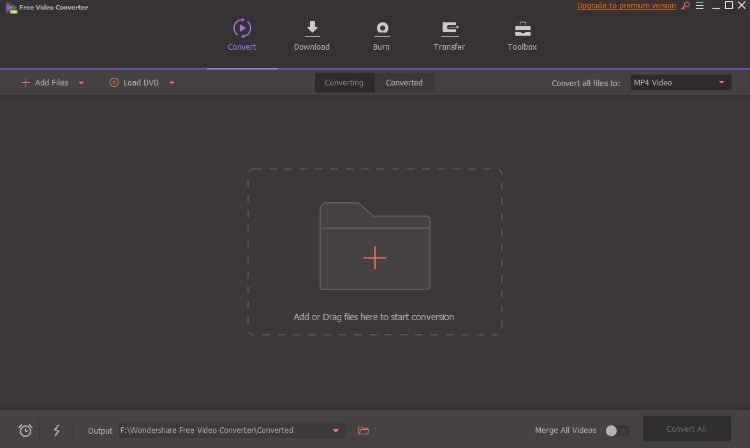
Шаг 2 Выберите выходной формат и отредактируйте видео.
После завершения загрузки файлов MP4 нажмите «Конвертировать все файлы в:» и выберите «WebM» в качестве выходного формата. Вы также можете отредактировать свое видео перед конвертацией.
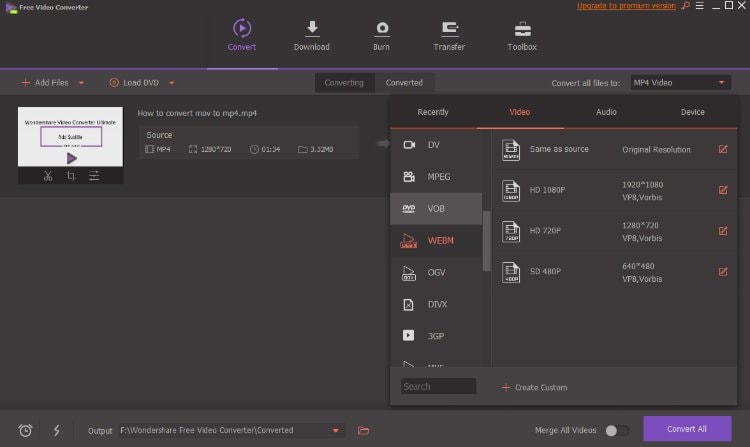
Шаг 3 Конвертируйте файл из формата MP4 в WebM.
После завершения редактирования нажмите кнопку Convert. Процесс может занять несколько минут.
Часть 3. Онлайн-конвертер MP4 в WebM.
Существует множество онлайн-конвертеров для бесплатного преобразования файлов MP4 в формат WebM. Online UniConverter (бывший Media.io) - один из лучших конвертеров, который может обрабатывать 2 файла одновременно, а максимальный размер составляет 100 МБ, что больше, чем у обычных онлайн-сервисов с ограничением в 50 МБ. Вы можете использовать этот бесплатный онлайн-конвертер видео без установки сторонних программ на компьютер. Он конвертирует видео из формата MP4 в WebM и другие распространенные аудио- и видеоформаты.
Хотите получить наилучшее качество и самую быструю скорость конвертации? UniConverter - это самый надежный инструмент для работы с видео. Попробуйте его по ссылке ниже.
Скачать бесплатно Скачать бесплатно
Часть 4. Выберите конвертер MP4 в WebM, который подходит именно вам.
| Возможности/Программа | Online Video Converter | Wondershare Free Video Converter | Лучший видеоконвертер Â |
|---|---|---|---|
|
Конвертация DVD
|
 |
||
|
Конвертация в популярные форматы
|
|||
| Пакетная конвертация файлов |  |
 |
|
| Максимальный размер загружаемого файла | |||
| Скорость конвертации видео | |||
| Качество конвертации видео | |||
|
Конвертация любых 2D-видео в 3D-формат на сверхвысокой скорости
|
 |
||
|
Конвертация HD-видео, включая 4K /
|
 |
||
|
Запись видео или аудио на DVD для личного пользования
|
 |
||
|
Скачивание видео с YouTube и других видеохостингов
|
 |
||
|
Запись онлайн-видео
|
 |
||
|
Функции редактирования: обрезка, разделение, кадрирование, склейка, поворот и многое другое
|
 |
||
|
Добавление специальных эффектов
|
 |
||
|
Добавление или удаление текстового/ графического водяного знака
|
 |
||
|
Подключаемые субтитры
|
 |
||
|
Передача видео на устройства Apple и Android по USB-кабелю
|
 |
||
| Трансляция медиафайлов с ПК на смарт-ТВ |  |
||
|
Встроенная поддержка DLNA
|
 |
Часть 5. Дополнительная информация о форматах WebM и MP4.
Ниже представлена таблица с дополнительной информацией о форматах видео MP4 и WebM.
| Расширение файла | WebM | MP4 |
|---|---|---|
| Категория | Видеофайл |
|
| Описание | WebM - это формат видеофайлов. Его разработка спонсировалась Google, и он задумывался как бесплатный формат видео для воспроизведения в веб-браузерах. |
MP4 - это файл-контейнер. Он позволяет хранить в одном файле различные типы мультимедиа, такие как видео, аудио и изображения. |
|
Связанные программы |
Современные браузеры, поддерживающие HTML5 |
Windows Media Player |
| Разработчик | Сначала On2, Xiph и Matroska; затем Google. |
|
| Тип MIME | ||
| Полезные ссылки |
Подробная информация о MP4 в Википедии |
Ваш полный набор видеоинструментов
 Конвертировать аудио/видео в более чем 1000 форматов, включая AVI, MKV, MOV, MP4 и т.д.
Конвертировать аудио/видео в более чем 1000 форматов, включая AVI, MKV, MOV, MP4 и т.д.


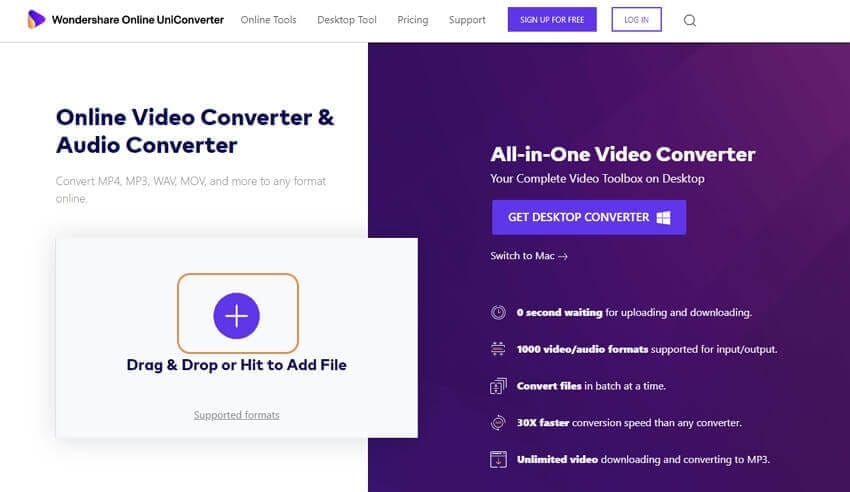
Юлия Юрьевна
Главный редактор